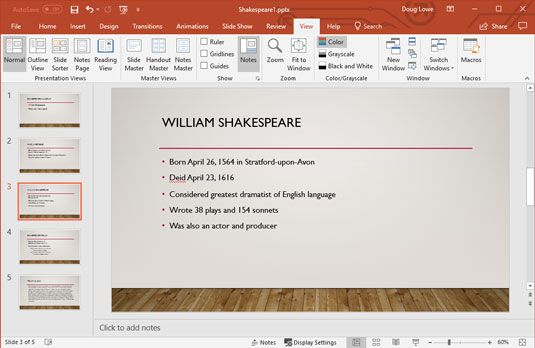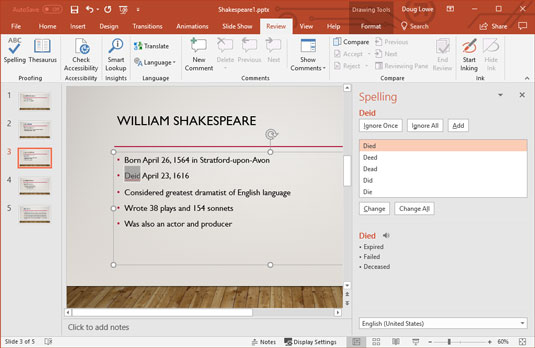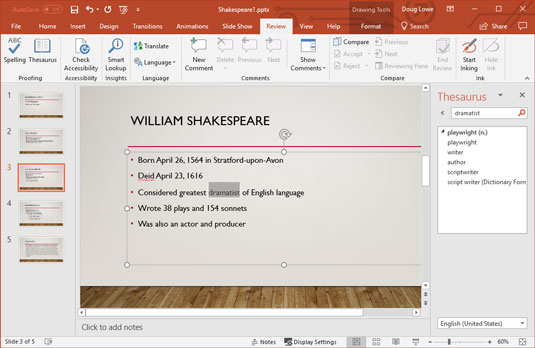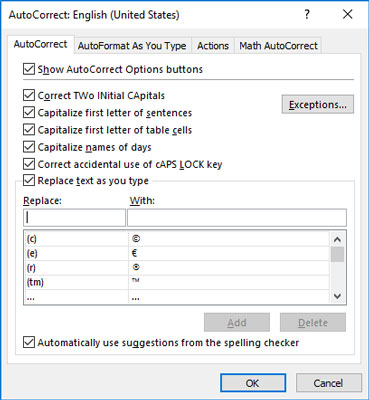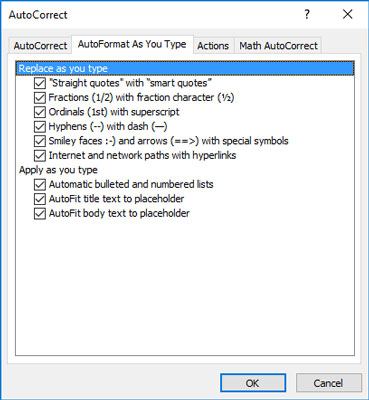Microsoft PowerPoint 2019 er með nokkuð ágætis villuleit . Reyndar er villuleit í PowerPoint svo snjall að hann veit að þú hefur gert stafsetningarvillur næstum áður en þú gerir það. Villuleitarprófið fylgist með öxlinni á þér þegar þú skrifar og hjálpar þér að leiðrétta stafsetningarvillur á meðan þú vinnur.
Hvernig á að athuga stafsetningu þegar þú ferð í PowerPoint
Stafsetningarvillur í ritvinnsluskjali eru slæmar en þær eru allavega litlar. Í PowerPoint kynningu eru stafsetningarvillur aðeins litlar þar til þú notar skjávarpa til að henda kynningunni þinni á 30 feta skjá. Þá fara þeir allir úr skorðum. Ekkert er vandræðalegra en 3 feta há stafsetningarvilla. Og ef þú ert eins og ég, þá reynirðu líklega að leita að mistökum í kynningum annarra, bara til að sparka. Guði sé lof fyrir stafsetningarprófið frá PowerPoint.
PowerPoint villuleitarkerfið lætur þig ekki bíða þangað til þú klárar kynninguna og keyrir sérstaka skipun til að benda á stafsetningarvillur þínar. Það bendir djarflega á mistökin þín þegar þú gerir þau með því að undirstrika hvaða orð sem það þekkir ekki með bylgjaðri rauðri línu, eins og sést á orðinu deid í seinni punktinum á þessari mynd.
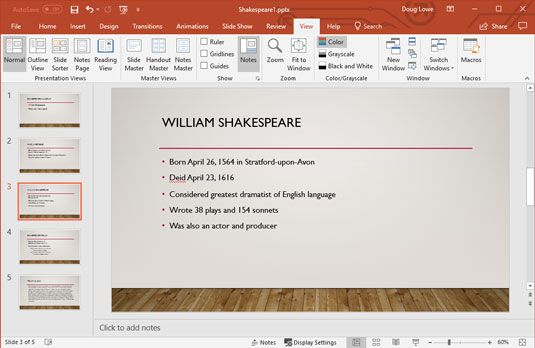
PowerPoint veit venjulega áður en þú gerir það að þú hefur rangt stafsett orð.
Þegar þú sérð ljósbylgjuðu rauðu línuna hefurðu nokkra möguleika:
- Gerðu leiðréttinguna: Þú getur skrifað orðið aftur með réttri stafsetningu.
- Leyfðu PowerPoint að hjálpa: Þú getur hægrismellt á orðið til að kalla fram valmynd sem sýnir stafsetningartillögur fyrir orðið. Í flestum tilfellum getur PowerPoint fundið út hvað þú ætlaðir að slá inn og stingur upp á réttri stafsetningu. Til að skipta út rangt stafsettu orði fyrir rétta stafsetningu, smelltu bara á rétt stafsett orð í valmyndinni.
- Hunsa stafsetninguna: Stundum vilt þú stafsetja orð viljandi (til dæmis ef þú rekur veitingastað sem heitir „The Koffee Kup“). Líklegra er að orðið er rétt stafsett, en PowerPoint veit bara ekki um orðið. Hægrismellavalmyndin hjálpar í báðum tilvikum: Þú getur hægrismellt á viðkomandi orð og valið svo annað hvort Hunsa allt til að hunsa stafsetninguna eða Bæta við orðabók til að bæta því við stafsetningarorðabók PowerPoint.
Villuleitarmaðurinn getur ekki sagt þér hvenær þú hefur notað rangt orð en stafsett það rétt. Sem dæmi má nefna að í seinni punktinum á myndinni á undan er minnst á nafla með krónu í stað krónubóka. Ódýrar bókmenntir gætu verið slæmar, en ódýr sítrus er það svo sannarlega ekki.
Hvernig á að athuga stafsetningu í PowerPoint eftir á
Ef þú kýst að hunsa sífellt nöldur PowerPoint um stafsetningu þína, geturðu alltaf athugað stafsetninguna á gamla mátann: með því að keyra villuleitina eftir að þú hefur lokið við skjalið þitt. Villuleitarprófið vinnur sig í gegnum alla kynninguna þína, flettir upp hverju orði í risastórum lista yfir rétt stafsett orð og vekur athygli þína á rangt stafsettum orðum. Það framkvæmir þetta verkefni án þess að flissa eða hlæja. Sem aukabónus gefur villuleitarprófið þér jafnvel tækifæri til að segja honum að þú hafir rétt fyrir þér og rangt og að hann ætti að greina hvernig á að stafa orð eins og þú gerir.
Eftirfarandi skref sýna þér hvernig á að athuga stafsetningu fyrir heila kynningu:
1. Ef kynningin sem þú vilt kanna villu er ekki þegar opin skaltu opna hana.

2. Opnaðu Review flipann á borði og smelltu síðan á Stafsetningarhnappinn sem er að finna í prófunarhópnum.
3. Bankaðu með fingrunum á skrifborðið þitt.
PowerPoint er að leita að vandræðalegum stafsetningarvillum í kynningunni þinni. Vertu þolinmóður.
4. Ekki vera hissa ef PowerPoint finnur stafsetningarvillu.
Ef PowerPoint finnur stafsetningarvillu í kynningunni þinni, skiptir það yfir í glæruna sem inniheldur villuna, auðkennir móðgandi orðið og birtir rangstafsetta orðið ásamt leiðréttingu, eins og sýnt er hér.
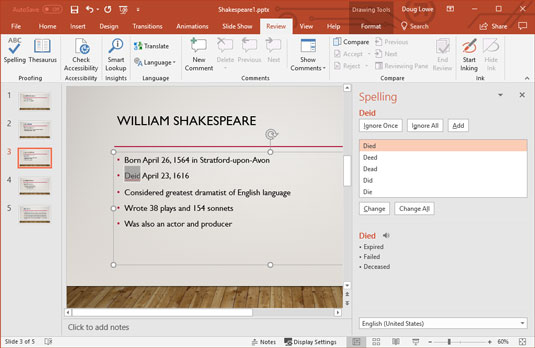
PowerPoint villuleitarprófið bendir á böbb.
5. Veldu rétta stafsetningu og smelltu á Breyta hnappinn. Að öðrum kosti skaltu smella á Hunsa og hlæja í andliti PowerPoint.
Ef þú samþykkir að orðið sé rangt stafsett skaltu skanna listann yfir leiðréttingar sem PowerPoint býður upp á og velja þá sem þú vilt. Smelltu síðan á Breyta hnappinn.
Ef þér líkar við hvernig þú stafsetti orðið í fyrsta lagi (kannski er það óvenjulegt orð sem er ekki í PowerPoint stafsetningarorðabókinni, eða kannski finnst þér gaman að stafa eins og Chaucer gerði), smelltu á Hunsa hnappinn. Horfðu á þegar PowerPoint verður rautt í andliti.
Ef þú vilt að PowerPoint hunsi öll tilvik af tiltekinni stafsetningarvillu í núverandi kynningu, smelltu á Hunsa allt hnappinn. Sömuleiðis, ef þú vilt að PowerPoint leiðrétti öll tilvik af tiltekinni stafsetningarvillu, smelltu á Breyta öllu hnappinn.
6. Endurtaktu skref 4 og 5 þar til PowerPoint gefst upp.
Þegar þú sérð eftirfarandi skilaboð ertu búinn:
Villuleit lokið. Þú ert góður að fara!
PowerPoint athugar alltaf stafsetningu í allri kynningunni, og byrjar á fyrstu skyggnunni - nema þú tilgreinir eitt orð eða orðaflokk með því að auðkenna þau fyrst. PowerPoint athugar stafsetningu titla, megintexta, athugasemda og textahluta sem bætt er við skyggnur. Það athugar hins vegar ekki stafsetninguna í innbyggðum hlutum, svo sem töflum eða línuritum.
Ef þú verður þreytt á að PowerPoint kvartar alltaf yfir orði sem er ekki í venjulegu orðabókinni, smelltu á Bæta við til að bæta orðinu við sérsniðnu orðabókina. Ef þú getur ekki sofið á nóttunni fyrr en þú veist meira um sérsniðnu orðabókina, lestu eftirfarandi hliðarstiku sem heitir "Ekki láta mig segja þér frá sérsniðnu orðabókinni."
PowerPoint villuleit er góður, en hann er ekki fullkominn. Það er nokkuð gott starf að ná þér þegar þú áttir við að þú værir eða þegar þú ætlaðir að það væri. En það getur ekki fundið villu eins og „Eftir nokkrar okkar getum við farið heim. Þannig kemur villuleit ekki í staðinn fyrir góðan gamaldags prófarkalestur. Prentaðu kynninguna þína, sestu niður með bolla af cappuccino og lestu hana.
Hvernig á að nota PowerPoint 2019 samheitaorðabókina
PowerPoint inniheldur innbyggða samheitaorðabók sem getur fljótt sýnt þér samheiti fyrir orð sem þú hefur slegið inn. Það er auðvelt að nota það:
Hægrismelltu á orð sem þú hefur slegið inn og veldu Samheiti í valmyndinni sem birtist. Valmynd sem sýnir samheiti fyrir orðið birtist. (Stundum kastar PowerPoint andheiti inn á listann bara til að vera á móti.)
Veldu orðið sem þú vilt nota í stað orðsins. PowerPoint kemur í stað upprunalega orðið fyrir val þitt.

Ef þú velur Samheitaorðabók í valmyndinni Samheiti eða smellir á Samheitaorðahnappinn á borði (sýnt á spássíu), þá birtist Samheitaorðabókhlutinn á Verkefnarúðunni Rannsókn með samheitunum á listanum, eins og sýnt er. Samheitaorðabókin gerir þér kleift að fletta upp orðum til að finna enn fleiri samheiti. Til dæmis, ef þú velur falloff af listanum yfir samheiti færðu annað orðasett. Þú getur haldið áfram að smella á orð til að finna önnur samheiti eins lengi og þú vilt, þar til þú ert tilbúinn að fara aftur í alvöru vinnu.
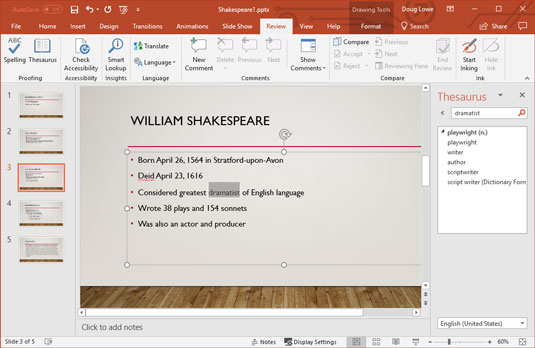
Samheitaorðabókin birtist í Verkefnarúðunni Rannsókn.
Hvernig á að nota hástafi rétt í PowerPoint
PowerPoint Change Case skipunin gerir þér kleift að skrifa textann í skyggnunum þínum rétt. Þessi skref sýna þér hvernig á að nota það:
1. Veldu textann sem þú vilt skrifa með hástöfum.
2. Veldu Home flipann á borði og smelltu síðan á Breyta tilfelli hnappinn í leturgerðinni. Með því að gera það birtist valmynd með Breyta tilfelli vali. powerpoint-breyta-tilfelli-tákn
3. Kynntu þér valkostina í smá stund og smelltu síðan á þann sem þú vilt. Hér eru tilviksvalkostirnir:
- Setningafall: Fyrsti stafur fyrsta orðs í hverri setningu er stór. Allt annað er breytt í lágstafi.
- lágstafir: Allt er breytt í lágstafi.
- Hástafir: Allt er breytt í hástafi.
- Skrifaðu hvert orð með hástöfum : Fyrsti stafur hvers orðs er stór.
- skipta um stafi: Þessi valkostur breytir hástöfum í lágstafi og breytir lágstöfum í hástafi, fyrir lausnargjaldsútlit.
4. Athugaðu niðurstöðurnar.
Athugaðu alltaf textann þinn eftir að þú hefur notað skipunina Change Case til að ganga úr skugga um að niðurstaðan sé sú sem þú ætlaðir þér. Þetta á sérstaklega við þegar þú velur Hástafa hvert orð. Í flestum tilfellum ættir þú ekki að skrifa stórar greinar (eins og a og the) og forsetningar (eins og af og frá). Valkosturinn Nota hvert orð með hástöfum skrifar hvert orð í titlinum með hástöfum, þannig að þú þarft að breyta greinum og forsetningum handvirkt aftur í lágstafi.
Skyggnuheiti ættu næstum alltaf að nota hástöfum. Fyrsta stig af byssukúlum á mynd er hægt að nota titil mál, þar sem öll orð nema greinar eins a eða á og forsetningar eins fyrir og að eru eignfærð eða setningu ræða, þar sem aðeins fyrstu orð hverrar setningar er eignfærður. Lægri stig ættu venjulega að nota hástafi í setningu.
Forðastu hástafi ef þú getur. ÞAÐ ER ERFITT AÐ LESA OG ÞAÐ LITUR út fyrir að þú sért að öskra.
Hvernig á að nota AutoCorrect eiginleikann í PowerPoint 2019
PowerPoint inniheldur sjálfvirka leiðréttingu sem getur sjálfkrafa leiðrétt stafsetningarvillur og stílvillur þegar þú skrifar þær. Til dæmis, ef þú slærð óvart Teh , PowerPoint breytist sjálfkrafa texta til að . Og ef þú gleymir að skrifa fyrsta orð setningar með hástöfum, skrifar PowerPoint það sjálfkrafa fyrir þig. Sjálfvirk leiðrétting getur jafnvel gripið til ákveðinnar margra orða mistök. Til dæmis, ef þú slærð inn þeirra eru , mun sjálfvirk leiðrétting koma í staðinn fyrir það eru .
Hvenær sem PowerPoint gerir leiðréttingu sem þér líkar ekki, ýtirðu bara á Ctrl+Z til að afturkalla leiðréttinguna. Til dæmis, ef þú ætlaðir virkilega að slá það, ýttu á Ctrl+Z strax eftir að PowerPoint leiðréttir það í.
Ef þú færir innsetningarbendilinn aftur á orð sem hefur verið leiðrétt (eða ef þú smellir á orðið), birtist lítil blá lína fyrir neðan fyrsta staf orðsins. Beindu músinni á þessa bláu línu og hnappurinn með eldingu í henni birtist. Þú getur síðan smellt á þennan hnapp til að koma upp valmynd sem gerir þér kleift að afturkalla leiðréttinguna sem var gerð, segja PowerPoint að hætta að gera þessa leiðréttingu eða kalla fram valmynd sjálfvirkrar leiðréttingar til að stilla sjálfvirka leiðréttingu.
Til að stjórna sjálfvirkri leiðréttingu PowerPoint, smelltu á File flipann til að skipta yfir í Backstage View og smelltu síðan á Options. Þetta kallar fram PowerPoint Options valmyndina. Næst skaltu velja Prófunarflipann vinstra megin í PowerPoint Options valmyndinni og smelltu síðan á AutoCorrect Options hnappinn til að birta svargluggann sem sýndur er hér.
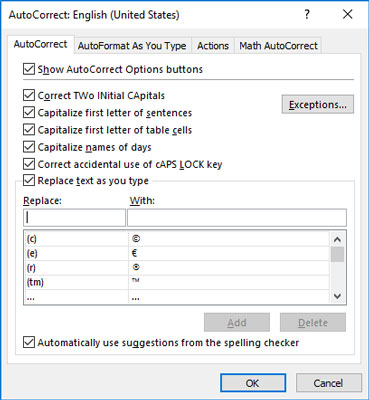
Valmöguleikar sjálfvirkrar leiðréttingar.
Eins og þú sérð inniheldur Valkostir sjálfvirkrar leiðréttingar valmyndir gátreiti fyrir ýmsa valkosti sem stjórna því hvernig sjálfvirk leiðrétting virkar:
- Sýna hnappa fyrir sjálfvirka leiðréttingu: Þessi valkostur sýnir sjálfvirka leiðréttingarhnappinn fyrir neðan orð sem breytt var með sjálfvirkri leiðréttingu, sem gerir þér kleift að afturkalla breytinguna eða segja PowerPoint að hætta að gera þessa tilteknu leiðréttingu.
- Rétt Tveir upphafsstafir: Leitar að orðum með tveimur upphafsstöfum og breytir öðru í lágstafi. Til dæmis, ef þú skrifar BOther , breytir PowerPoint því í Bother . Hins vegar, ef þú slærð inn þrjár eða fleiri hástafi í röð, gerir PowerPoint ráð fyrir að þú hafir gert það viljandi, svo engin leiðrétting er gerð.
- Skrifaðu fyrsta staf setninga með hástöfum : Skrifar sjálfkrafa fyrsta orð nýrrar setningar með hástöfum ef þú gleymir því.
- Skrifaðu fyrsta staf í töflureitum með hástöfum : Skrifar sjálfkrafa fyrsta orðið í töflureitum með hástöfum.
- Skrifaðu nöfn daga með stórum staf: Þú veist, mánudagur, þriðjudagur, miðvikudagur og svo framvegis.
- Rétt notkun cAPS LOCK lykla fyrir slysni: Þetta er sérstaklega flottur eiginleiki. Ef PowerPoint tekur eftir því að þú ert að skrifa allt aftur á bak, gerir það ráð fyrir að þú hafir óvart ýtt á Caps Lock takkann. Þannig að það slekkur á Caps Lock og leiðréttir orðin sem þú skrifaðir með hástöfum afturábak.
- Skiptu um texta þegar þú skrifar: Þessi valkostur er hjarta sjálfvirkrar leiðréttingar. Það samanstendur af lista yfir orð sem eru oft slegin rangt ásamt orði sem kemur í staðinn. Til dæmis er teh skipt út fyrir , og adn er skipt út fyrir og . AutoCorrect listinn inniheldur einnig nokkrar flýtileiðir fyrir sérstök tákn. Til dæmis, (c) er skipt út fyrir höfundarréttartáknið (©) og (tm) er skipt út fyrir vörumerkjatáknið (™).
Þú getur bætt þínum eigin orðum við þennan lista. Í Skipta út textareitnum skaltu slá inn orðið sem þú vilt að PowerPoint horfi á. Í Með textareitnum skaltu slá inn orðið sem þú vilt að PowerPoint komi í stað fyrsta orðið. Smelltu síðan á Bæta við.
Sjálfvirk leiðrétting inniheldur einnig nokkra sniðvalkosti sem geta sjálfkrafa beitt sniðum þegar þú skrifar. Til að stilla þessa valkosti, smelltu á AutoFormat As You Type flipann. Valmöguleikarnir sem sýndir eru hér birtast. Þessir valkostir gera þér kleift að stjórna sniðaðgerðum, eins og að breyta beinum gæsalöppum sjálfkrafa í krullaðar gæsalappir, breyta brotum eins og 1/2 í brotatákn eins og ½ , og svo framvegis.
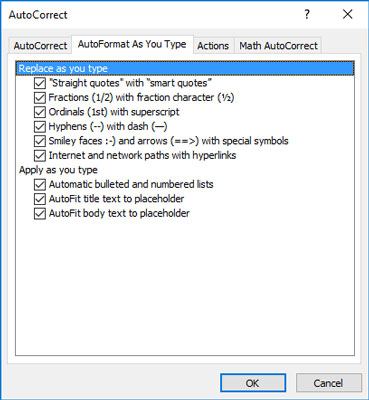
Valkostirnir AutoFormat As You Type.